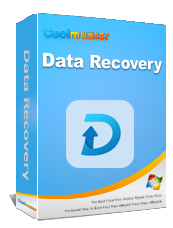Como realizar a recuperação de dados de laptop no Mac e Windows [Guia passo a passo]

"Eu apaguei acidentalmente alguns arquivos que não deveriam ter feito. Fui procurar na minha lixeira se ela estava lá, mas também a esvaziei. Existe alguma maneira de recuperar esses arquivos, pois eles são muito importantes para mim."
- Da comunidade Microsoft
Perder arquivos importantes do seu laptop pode ser frustrante, mas não se preocupe – existem várias maneiras de recuperar dados perdidos. Esteja você usando um laptop Mac ou Windows , várias ferramentas integradas e software de terceiros podem ajudá-lo a recuperar arquivos excluídos. Este guia orientará você na recuperação eficaz de dados de laptop para Mac e Windows , incluindo a verificação da Lixeira/Lixeira, o uso de software de recuperação profissional e o aproveitamento dos recursos de backup do sistema. Vamos começar.

Antes de tentar métodos avançados de recuperação, verifique a Lixeira ( Windows ) ou a Lixeira ( Mac ) do seu laptop. Os arquivos excluídos normalmente (não permanentemente) são armazenados aqui temporariamente.
Etapas para recuperar arquivos de um laptop com a Lixeira ( Windows ):
Passo 1. Abra a Lixeira na área de trabalho.
![]()
Passo 2. Localize o arquivo excluído.
Passo 3. Clique com o botão direito no arquivo e escolha "Restaurar". O arquivo retornará à sua pasta original.
Passos para recuperar arquivos do laptop com lixo ( Mac ):
Passo 1. Clique no ícone Lixeira no Dock.

Passo 2. Encontre o arquivo excluído.
Passo 3. Arraste-o de volta para a pasta desejada ou clique com o botão direito e selecione “Colocar de volta”.
Se os arquivos não estiverem na Lixeira ou na Lixeira, eles podem ter sido excluídos permanentemente. Neste caso, Coolmuster Data Recovery é uma ferramenta poderosa para ajudar a recuperar arquivos perdidos no Mac e Windows . Ele pode fazer uma varredura profunda em todo o disco rígido do seu laptop e recuperar arquivos de forma robusta do seu laptop, Mac Book, Notebook, iBook, etc.
Principais recursos de recuperação de dados
Você pode obter uma versão de avaliação gratuita do Data Recovery agora mesmo para experimentar suas funções com antecedência. Basta baixá-lo nos botões abaixo de acordo com seu próprio sistema.
Como recupero arquivos excluídos permanentemente do meu laptop? Agora, vamos pegar a versão Windows do Data Recovery como exemplo. Os usuários Mac podem usar a versão Mac e seguir operações semelhantes no notebook Mac .
01 Após baixar e instalar o programa de recuperação em seu PC, inicie-o e selecione um modo de recuperação na janela principal para iniciar o processo. Para recuperar dados de um laptop, você pode escolher o modo "Recuperação excluída" como tentativa.

02 O software detectará e mostrará automaticamente todas as partições do seu laptop. Basta escolher a partição onde seus arquivos perdidos estavam originalmente localizados e clicar no botão "Iniciar verificação" para verificar os arquivos perdidos.
03 Depois de alguns momentos, quando a digitalização terminar, todo o conteúdo digitalizado será encontrado e mostrado em categorias. Você tem permissão para visualizar os arquivos encontrados um por um para confirmar quais são os que deseja recuperar.

04 Marque os arquivos que deseja recuperar e clique no botão "Recuperar para o computador" para abrir a caixa de diálogo "Caminho". Escolha uma pasta de saída onde deseja salvar os dados recuperados e então a recuperação começará. Observe que você deve escolher outra partição para salvar os dados recuperados, em vez da partição original onde os perdeu.

Guia de vídeo
Windows File Recovery é um aplicativo gratuito disponível na Windows Store. Ele permite que você recupere arquivos excluídos permanentemente do seu PC usando operações simples de linha de comando. Esta ferramenta oferece suporte à recuperação de arquivos de vários dispositivos de armazenamento, incluindo discos rígidos, cartões de memória e unidades USB.
Recupere arquivos excluídos Windows 10/11.
Passo 1. Acesse o site oficial e clique em “Instalar” para baixar o aplicativo.
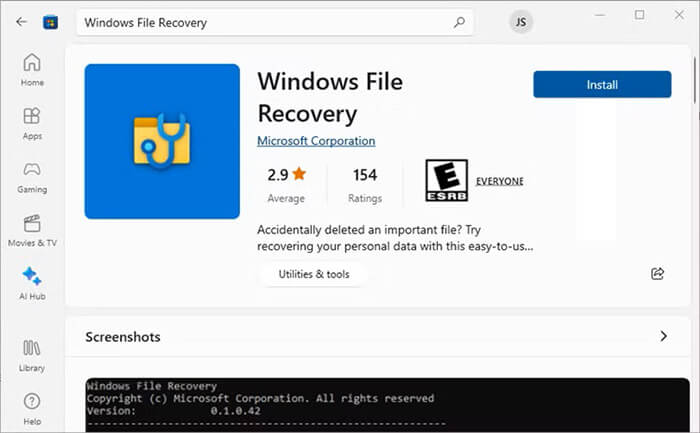
Passo 2. Depois de instalado, clique duas vezes no aplicativo para iniciá-lo.
Etapa 3. Você pode usar Windows File Recovery para restaurar um único arquivo, vários arquivos específicos, bem como pastas inteiras.
Se você souber o nome exato do arquivo excluído, poderá recuperá-lo usando o seguinte método:
Abra o prompt de comando e digite o seguinte comando e pressione “Enter”: winfr C: D: /n \Users\XX\Documents\Reports\restorebackup.docx.
Nota: Substitua o nome do arquivo de exemplo pelo nome real do arquivo que você deseja recuperar.
Se não tiver certeza do nome do arquivo, você pode pesquisar um tipo de arquivo específico:
Para recuperar imagens PNG e JPEG de uma pasta específica, use este comando: winfr C: D: /n \Users\XX\Pictures\*.PNG \Users\XX\Pictures\*.JPEG.
Para recuperar uma pasta inteira de um backup, use o seguinte comando: winfr C: D: /n \Users\XX\Documents\Reports\.
Para usuários Mac , o Time Mac hine oferece uma maneira fácil de recuperar arquivos excluídos , desde que os backups tenham sido configurados antes da perda de dados.
Como recupero meus dados perdidos do meu laptop?
Etapa 1. Conecte a unidade de backup do Time Mac ao seu Mac .
Passo 2. Abra a pasta onde o arquivo excluído estava localizado.
Etapa 3. Clique no ícone do Time Mac na barra de menu e selecione "Entrar no Time Mac ".

Passo 4. Navegue pelos backups para encontrar o arquivo perdido.
Passo 5. Clique em “Restaurar” para recuperá-lo ao local original.
1. Para onde vão os arquivos excluídos em um laptop?
Os arquivos excluídos em um laptop geralmente são movidos para a Lixeira ( Windows ) ou Lixeira (macOS). Se forem excluídos permanentemente (por exemplo, usando "Shift + Delete"), eles serão marcados como espaço livre no dispositivo de armazenamento e muitas vezes poderão ser recuperados até serem substituídos por novos dados.
2. Os arquivos de computador excluídos desapareceram para sempre?
Não necessariamente. Mesmo após a exclusão permanente, os dados permanecem no disco até serem substituídos. O uso de ferramentas de recuperação pode ajudar a restaurar arquivos perdidos.
3. Qual é a melhor forma de evitar a perda de dados?
Faça backup regularmente de seus arquivos usando o Time Mac hine ( Mac ), Windows Backup ou serviços de armazenamento em nuvem como Google Drive ou OneDrive.
Perder arquivos no seu laptop não significa que eles desaparecerão para sempre. Esteja você usando Mac ou Windows , existem opções de recuperação - desde verificar a Lixeira/Lixeira até usar ferramentas profissionais como Coolmuster Data Recovery ou utilitários de backup integrados como Time Mac hine. Para obter resultados mais eficazes, aja rapidamente e evite substituir dados perdidos. Se você deseja uma solução poderosa e confiável, recomendamos Coolmuster Data Recovery , que funciona tanto para laptops Mac quanto Windows e oferece suporte à recuperação profunda de arquivos.
Artigos relacionados:
Como recuperar dados do cartão SD Lexar: guia completo 2025
Ferramenta de recuperação Samsung: uma análise crítica de 9 softwares populares
5 métodos profissionais para recuperar arquivos excluídos de uma unidade flash USB
Como recuperar fotos excluídas do pen drive SanDisk [4 melhores maneiras para iniciantes]

 Recuperação de Dados
Recuperação de Dados
 Como realizar a recuperação de dados de laptop no Mac e Windows [Guia passo a passo]
Como realizar a recuperação de dados de laptop no Mac e Windows [Guia passo a passo]